电脑360浏览器怎么清除缓存数据 电脑360浏览器如何清除缓存文件
更新时间:2024-03-13 09:41:49作者:runxin
许多用户在电脑上通过浏览器搜索网站的时候,也都会选择安装360浏览器来使用,当然时间一长难免会出现360浏览器缓存文件占用电脑内存空间的情况,因此就需要及时对360浏览器的缓存数据进行清理,那么电脑360浏览器怎么清除缓存数据呢?下面就是有关电脑360浏览器如何清除缓存文件完整步骤。
具体方法如下:
1、打开360浏览器,在主页的右上角有一个【三】形状的按钮,点击【清除上网痕迹】选项。
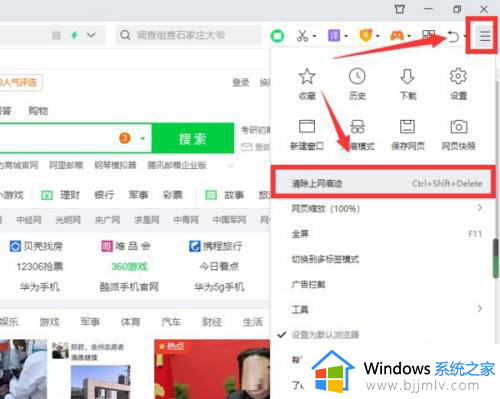
2、选择清除缓存的时间段,然后点击下方的【立即清理】。
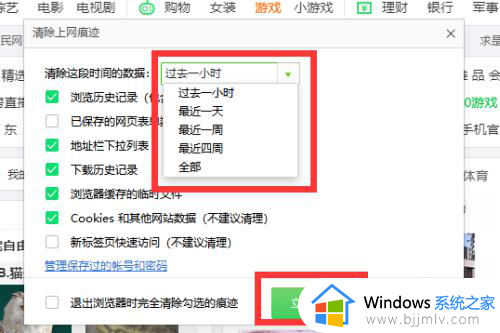
3、稍等片刻会有一个【清除痕迹完毕】的提示,360浏览器缓存就自动清除完成了。
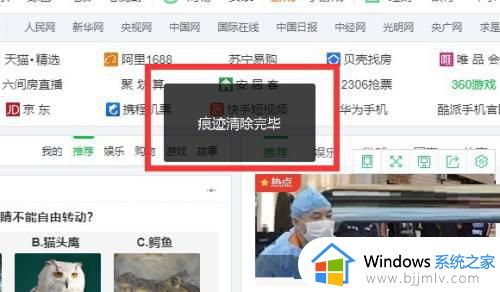
以上就是小编给大家介绍的电脑360浏览器如何清除缓存文件完整步骤了,还有不清楚的用户就可以参考一下小编的步骤进行操作,希望本文能够对大家有所帮助。
电脑360浏览器怎么清除缓存数据 电脑360浏览器如何清除缓存文件相关教程
- 怎么清除浏览器缓存 如何清除浏览器缓存
- 怎样清除浏览器上的缓存数据 如何清理浏览器缓存数据文件
- 360极速浏览器怎么清理缓存 360极速浏览器清除缓存的步骤
- 浏览器的缓存怎么清除缓存 浏览器清理缓存怎么操作
- 谷歌浏览器清理缓存方法 谷歌浏览器清除缓存如何操作
- 浏览器清除缓存怎么弄 清理浏览器缓存怎么操作
- 浏览器缓存怎么清除 如何清理浏览器缓存
- 猎豹浏览器清除缓存在哪里设置 猎豹浏览器如何清除缓存数据
- Edge浏览器如何清理缓存 edge浏览器怎么删除缓存
- 浏览器清理缓存怎么清理 浏览器清理缓存怎么操作
- 惠普新电脑只有c盘没有d盘怎么办 惠普电脑只有一个C盘,如何分D盘
- 惠普电脑无法启动windows怎么办?惠普电脑无法启动系统如何 处理
- host在哪个文件夹里面 电脑hosts文件夹位置介绍
- word目录怎么生成 word目录自动生成步骤
- 惠普键盘win键怎么解锁 惠普键盘win键锁了按什么解锁
- 火绒驱动版本不匹配重启没用怎么办 火绒驱动版本不匹配重启依旧不匹配如何处理
电脑教程推荐
win10系统推荐